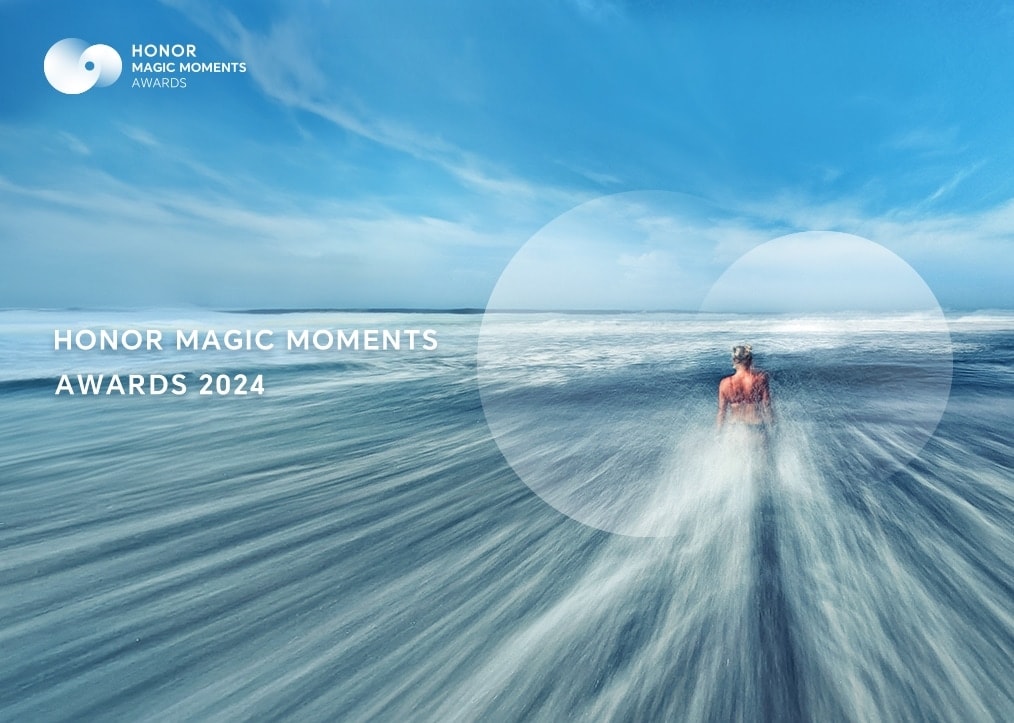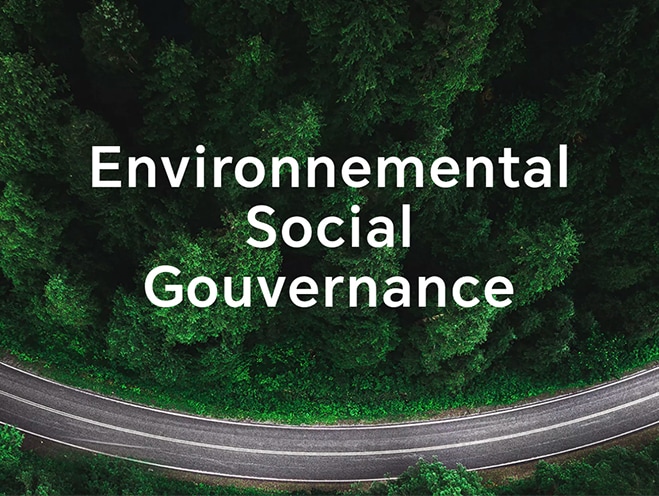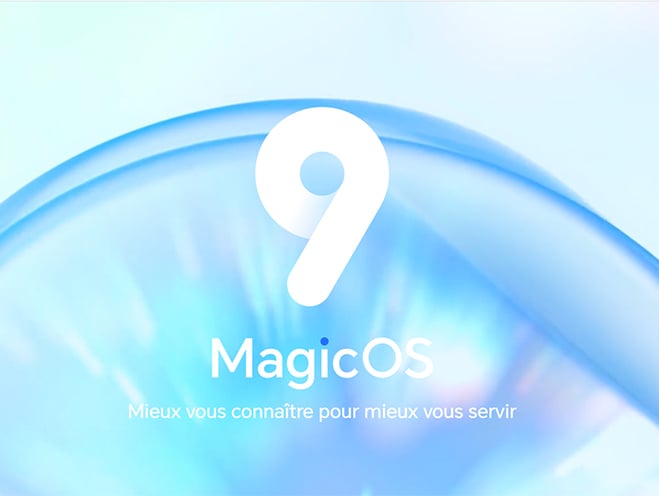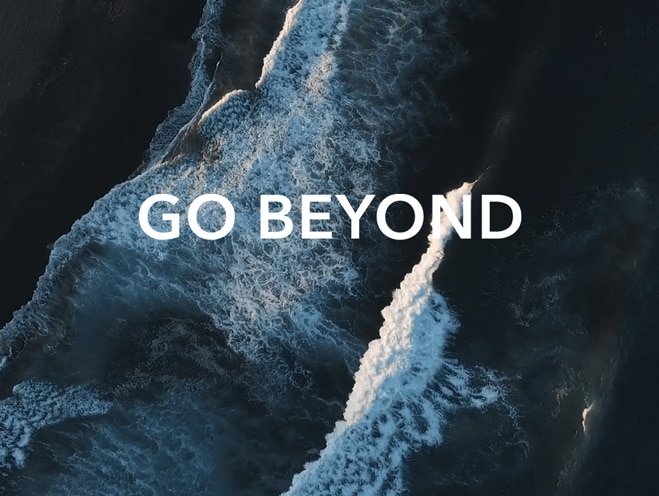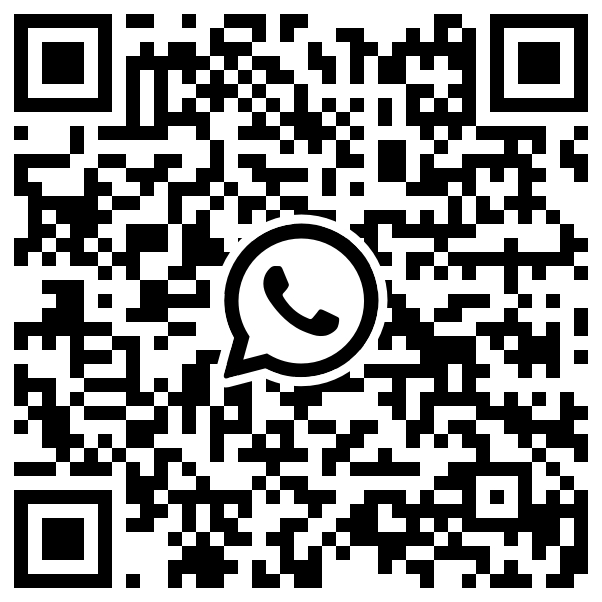Afficher l'heure et la date lorsque l'écran est éteint
| Afficher l'heure et la date lorsque l'écran est éteint |
La fonctionnalité Thème d'écran éteint permet d'afficher l'heure, la date, et d'autres informations lorsque l'écran est verrouillé et éteint.
Activer Thème d'écran éteint
-
Allez à et activez Thème d'écran éteint.
-
Définissez Mode d'affichage lorsque vous y êtes invité.
Affichage déclenché
Affichage programmé
Affichage permanent
Activer le Thème d'écran éteint animé
Ajoutez des images ou des animations personnalisées lorsque votre écran est éteint pour rendre votre téléphone toujours vivant et intéressant.
Accédez à Thème d'écran éteint. Dans Images, sélectionnez une image ou une animation que vous aimez et appuyez sur Appliquer.
Si vous choisissez l'animation Ours polaire, lorsque l'écran est éteint, la posture de l'ours polaire changera avec le niveau de la batterie. Vous pouvez également interagir avec l'ours polaire en appuyant dessus.
Lorsque vous activez le déverrouillage par reconnaissance faciale, votre téléphone peut être accidentellement déverrouillé lorsque vous essayez d'allumer l'écran, ce qui vous fait manquer le Thème d'écran éteint. Veuillez éviter d'avoir le visage directement devant votre téléphone.
Posture de l'ours polaire |
|
|
|
|
Niveau de batterie |
Charge |
Moins de 20 % |
Entre 20 % et 60 % |
Supérieur à 60 % |
Sélectionner des images GIF ou des photos animées
Vous pouvez afficher une image locale (telle qu'une image GIF ou une photo animée) lorsque l'écran est éteint pour rendre le thème d'écran éteint vivant et intéressant.
Accédez à Thème d'écran éteint. Dans Images, appuyez sur
.
Appuyez sur , sélectionnez une image et appuyez sur
.
Si vous avez déjà configuré une image locale, veuillez appuyer sur Changer d'image. Sélectionnez une image et appuyez sur
.
Si une image GIF est sélectionnée, vous pouvez également toucher Modifier pour la modifier.
Définissez d'autres options selon les instructions à l'écran et appuyez sur Appliquer.
Ajouter votre signature d'artiste
Vous pouvez ajouter différentes polices, couleurs et filigranes décoratifs pour personnaliser le Thème d'écran éteint.
Accédez à Thème d'écran éteint. Dans Graffiti, appuyez sur un style de signature.
Saisissez du texte dans Saisir texte et configurez le style de signature, tel que Couleur et Taille de la police.
Vous pouvez également ajouter Filigranes à la signature. Faites glisser la bordure pour ajuster la position et la taille des éléments, puis appuyez sur
ou
pour réorienter ou supprimer des éléments.
Appuyez sur Appliquer.
Créer une image artistique pour le Thème d'écran éteint
Vous pouvez choisir parmi plusieurs styles d'art moderne (le style Mondrian, par exemple). Vous pouvez également spécifier le jeu de couleurs de l'image artistique, en prenant une photo ou en choisissant parmi vos photos préférées. Les couleurs de la photo constitueront le jeu de couleurs pour l'image artistique.
-
Sous Artistique dans l'écran Thème d'écran éteint, touchez le style que vous souhaitez utiliser.
-
Définissez les options en rapport pour le style Artistique, Disposition, par exemple.
Lorsque vous définissez Couleur, votre appareil peut analyser les couleurs de votre photo et appliquer à l'image artistique le jeu de couleurs qu'il a extraites de la photo.
Touchez
, prenez une photo ou sélectionnez une photo dans Galerie, puis allez à .
-
Touchez Appliquer.
Styles d'horloge
Vous pouvez sélectionner un style d'horloge : Analogiques ou Digitaux, pour le Thème d'écran éteint.
-
Sous Analogiques ou Digitaux dans l'écran Thème d'écran éteint, faites glisser vers la gauche ou vers la droite pour parcourir les styles d'horloge et sélectionner celui qui vous plaît.
-
Définissez les options en rapport pour le style d'horloge sélectionné, Affichage de la date, par exemple.
-
Touchez Appliquer.
微信扫描二维码分享文章
Plus de support